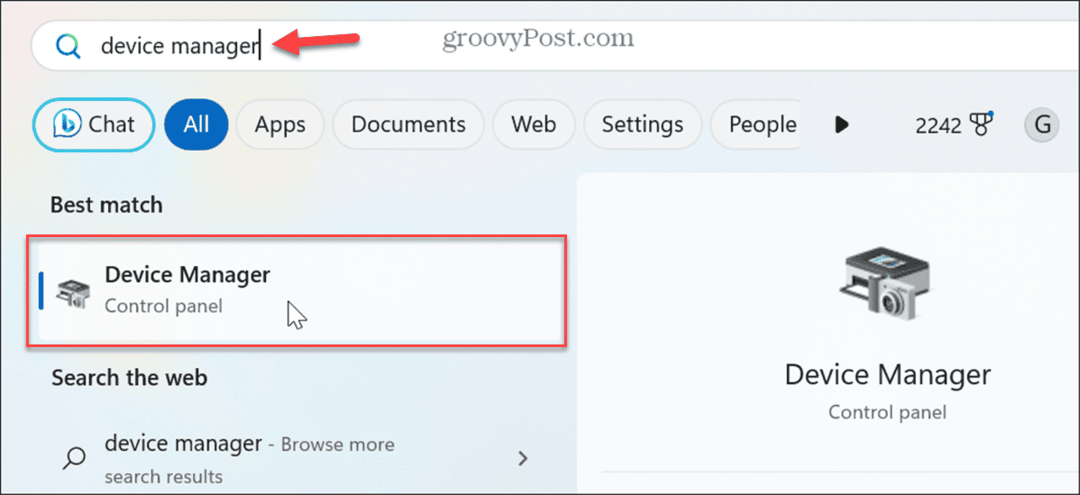Hur man ändrar standard Google-konto i sekunder
Google Krom Google Hjälte / / June 04, 2020
Senast uppdaterad den
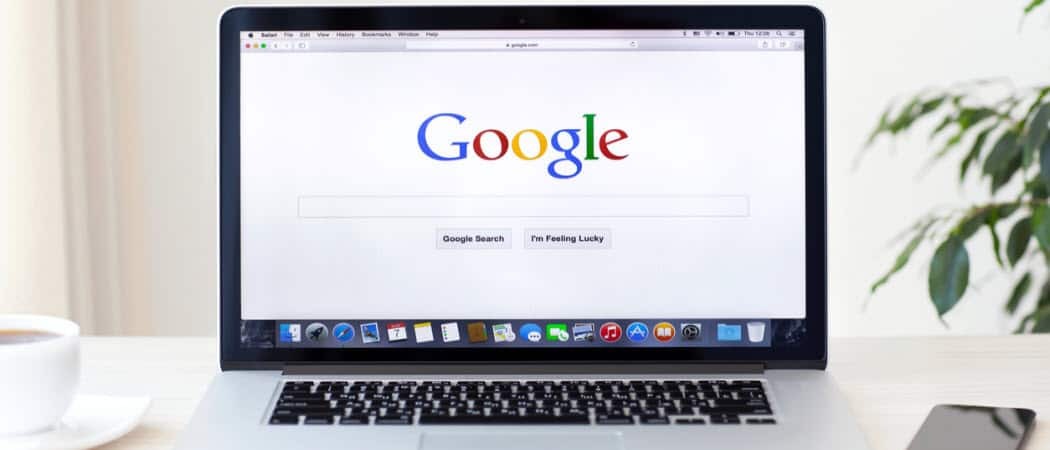
Det är enkelt att ändra Google-standardkontot för flera Google-tjänster. Det är användbart om du använder flera Google-konton i Chrome-webbläsaren.
Det är väldigt lätt att ändra standardkonto för Google Kalender, Gmail och andra Google-tjänster. Det är särskilt användbart om du använder flera Google-konton i Chrome-webbläsaren.
Det är också enkelt att växla mellan Google-konton i Chrome-webbläsaren. Men om du använder ett konto oftare än andra, kanske du vill ändra ditt Google-standardkonto till det.
Hur man ändrar standard-Google-konto
Tricket att ställa in Google-standardkontot i Chrome är att förstå hur standardkontot väljs i första hand. Det finns inte någon inställning begravd i ditt Google-konto som låter dig välja den här. Istället använder Google det ursprungliga kontot som du använde för att logga in som "standard" Google-konto.
Så här beskriver Google “standardkontot” på deras support sida.
I många fall är ditt standardkonto det du loggade in med först. På mobila enheter kan ditt standardkonto variera beroende på enhetens operativsystem och apparna du använder.
Det första steget för att fixa detta är att logga ut från vilket konto du för närvarande använder i Chrome.
1. Gå till Google.com och välj profilbild längst upp till höger på Googles söksida.
2. Välj Logga ut för att logga ut från det Google-kontot.
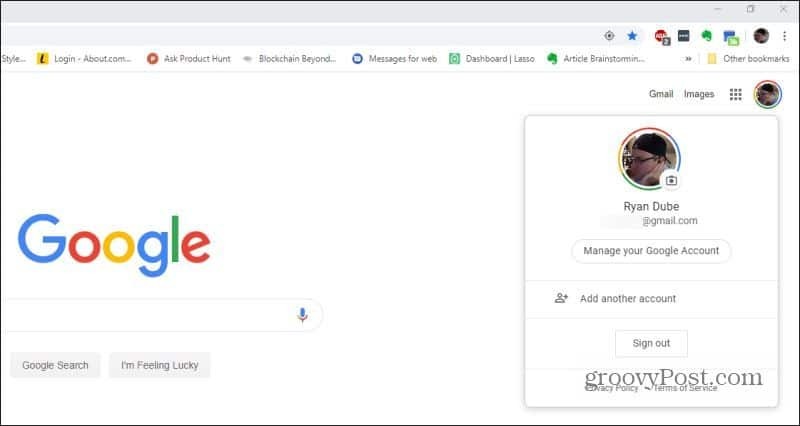
3. Nu när du inte är inloggad på några Google-konton kan du logga in på ditt första konto. Det här är Google-standardkontot. Välj Logga in längst upp till höger på Googles söksida för att göra detta.
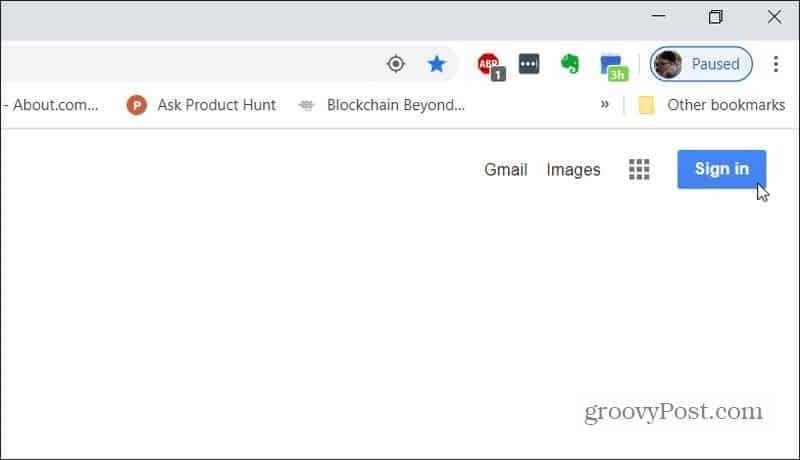
4. Nu vill du välja eller lägga till ditt standardkonto för Google. Om du aldrig har loggat in det tidigare måste du välja Använd ett annat konto. Välj annars kontot.
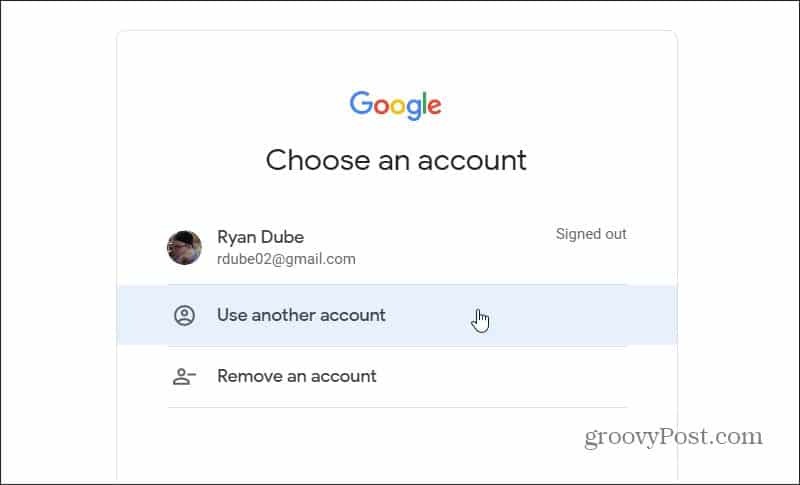
5. När du loggar in ser du standardprofilbilden som visas för det nya kontot.
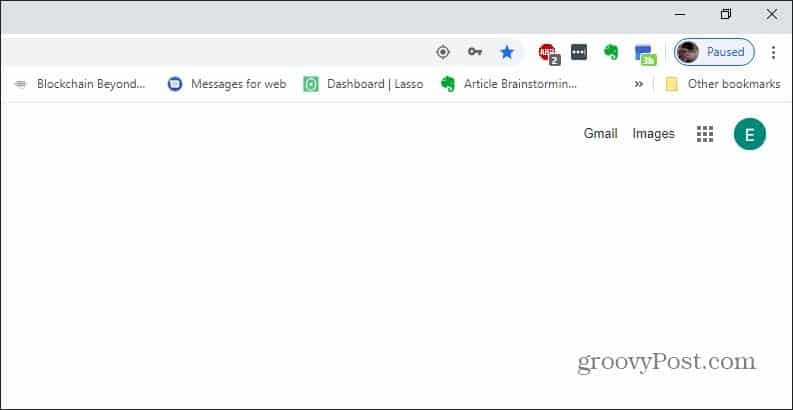
Det här kontot är nu ditt vanliga Google-konto för alla Google-tjänster som du använder som Gmail eller Google Kalender.
Använda flera Google-konton
Om du ville, kan du logga in på ett sekundärt konto genom att välja profilbilden igen och välja det andra kontot.
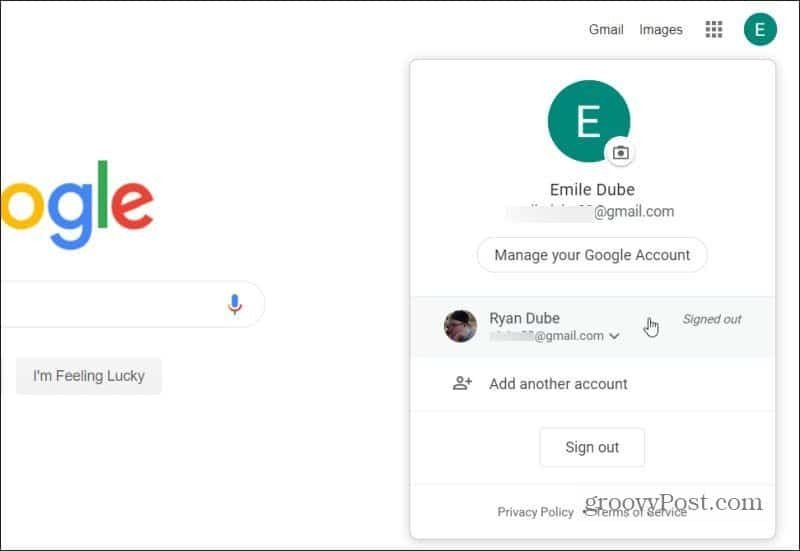
När du loggar in på det andra Google-kontot förblir det ursprungliga kontot du loggade in på som standard. Du kan se detta om de väljer profilbilden igen. Du ser att du är inloggad på det andra Google-kontot, men det första kontot du loggade in visar "Standard" till höger.
Det betyder att du är inloggad på det andra Google-kontot för den aktuella Google-appen du använder (i detta fall Google-sökning).
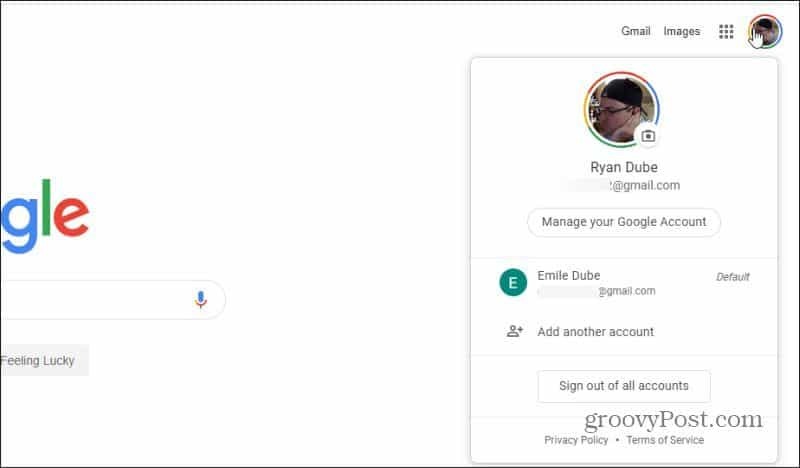
Men om du öppnar en ny flik och besöker en annan Google-tjänst som Gmail eller Google Kalender, ser du att det fortfarande använder standard-Google-kontot.
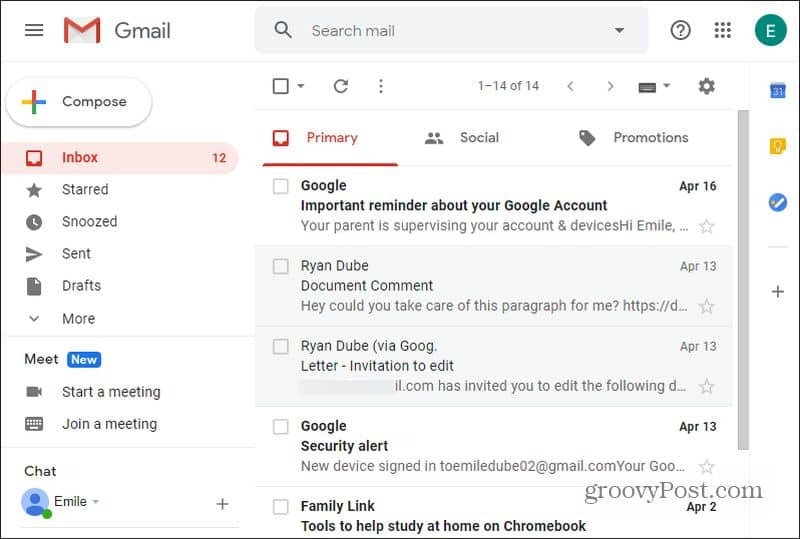
Detta är användbart när de flesta av Google-tjänsterna du använder är under ett Google-konto och du sällan använder det andra kontot förutom för några få tjänster.
Du kan förändra Google-konton som detta på Android eller iOS-enheter också.
Använda Google Chrome för att hantera flera konton
Det är mycket vanligare att människor använder olika Google-konton för olika ändamål. Och de måste använda alla sina Google-tjänster på sitt konto.
Att använda Googles "standardanvändare" -metod i föregående avsnitt kan bli en besvär. I stället är det bättre att använda Googles Chrome-funktion för flera profiler.
För att komma igång med detta, öppna din webbläsare och välj profilbilden i menyraden högst upp i Google Chrome-fönstret.
Här har du olika alternativ;
- Du kan välja Logga in igen för att logga in igen på kontot du använde när Chrome senast öppnade. Om du stänger Chrome när du är inloggad kommer nästa gång du öppnar det automatiskt att logga in på det kontot.
- Välj Gäst för att använda Google Chrome utan något konto alls. Detta är användbart när du inte vill att bokmärken, sökhistorik eller webbläsarhistorik ska loggas med något av dina Google-konton.
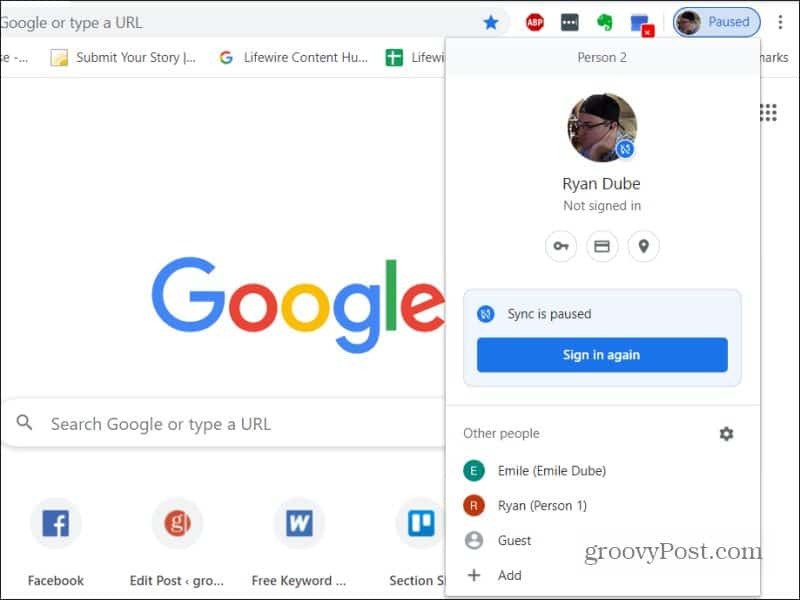
3. Välj Lägg till för att lägga till ett nytt Google-konto i din Chrome-webbläsare. När du gör detta kan du tilldela kontot en unik profilbild så att du känner igen den.
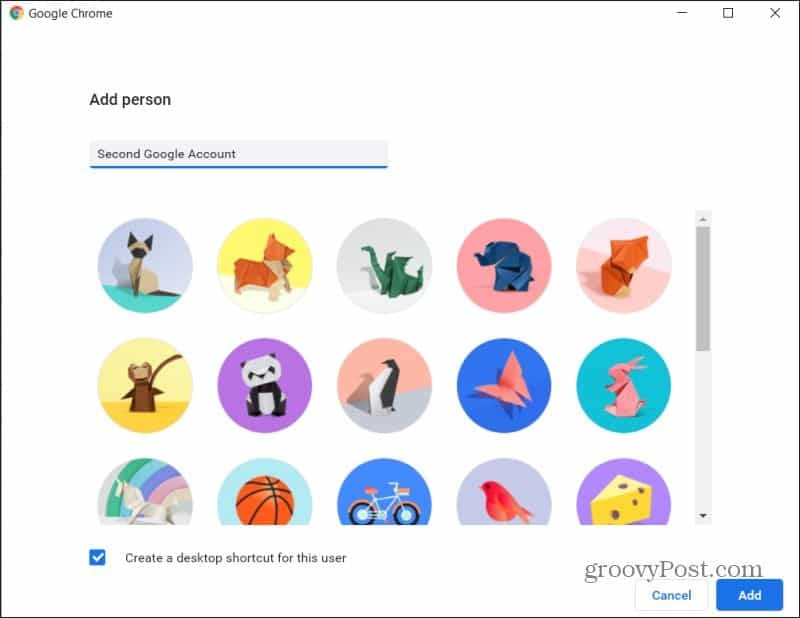
4. Om du väljer ett av de befintliga kontona öppnar det ett helt nytt Chrome-webbläsarfönster som är inloggat på det andra Google-kontot.
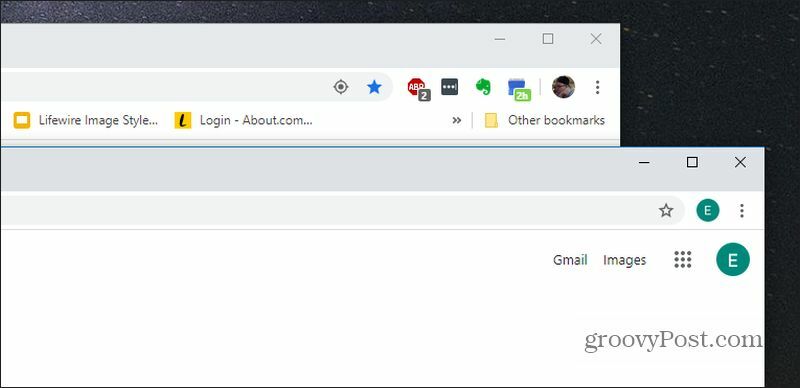
Det är också enkelt att göra ta bort något av dessa konton från din Google Chrome-webbläsare också.
Summering
Detta är det mest effektiva sättet att använda flera Google-konton. Det låter dig använda två eller flera Google Chrome-fönster, inloggade på ett av dina Google-konton som standard i det webbläsarfönstret.
Det betyder att du inte behöver oroa dig för att ständigt växla mellan konton när du använder olika Google-tjänster i den webbläsaren.
Chrome är inte den enda webbläsaren som låter dig logga in på flera Google-konton. Andra webbläsare erbjuder den här funktionen också.
Tänk på att du kan hålla din Chrome-webbläsaraktivitet och loggar synkroniserade på alla enheter också.
Vad är personligt kapital? 2019-översyn inklusive hur vi använder dem för att hantera pengar
Oavsett om du börjar med att investera eller är en erfaren handlare, har Personal Capital något för alla. Här är en titt på ...